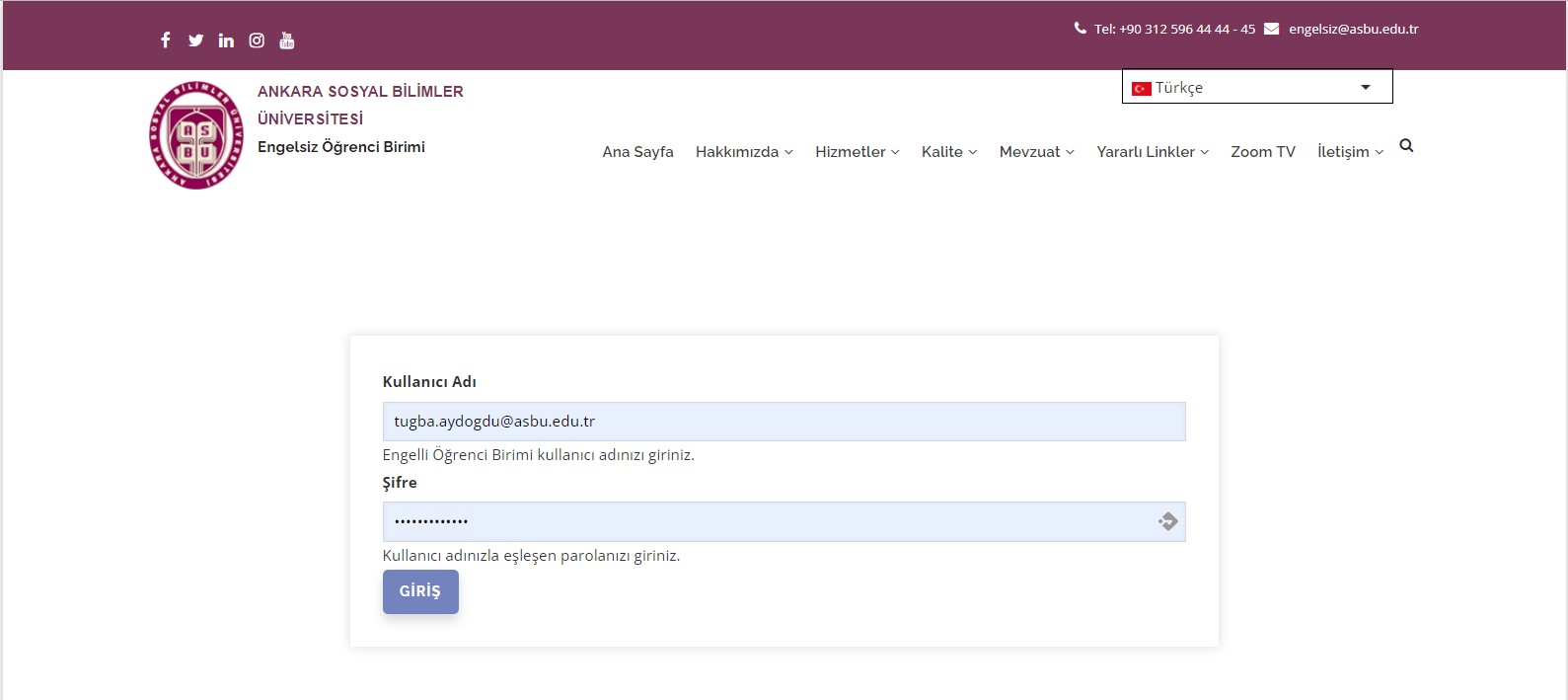
Kullanıcı bilgileriniz ile giriş sağlayınız

Yukarıdaki menü bandında Yönet başlığının altında
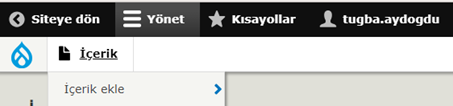
İçerik ekle menüsü kullanılarak içerikler eklenir.
Web Sitesi Moderatör yetkisine sahip olan kullanıcılar ( Duyuru, Galeri, Haber, Personel gibi) istenilen içerikleri ekleme ve düzenleme yetkisine sahiptir
¶ Örnek olarak; Duyuru Eklemek için;
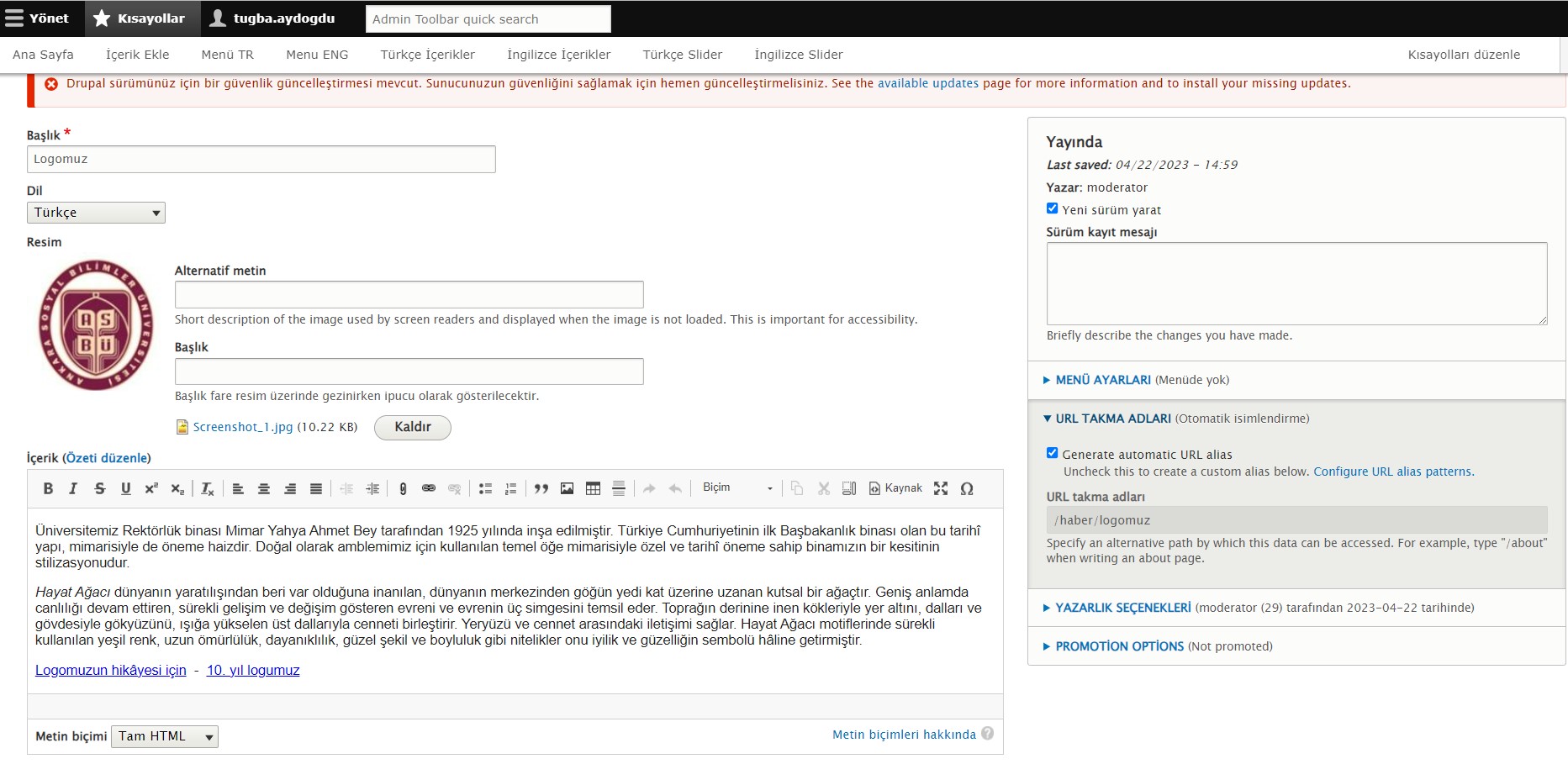
Başlık kısmına Duyurunun Başlığı yazılır
Dosya Seç kısmından istenilen Duyuru resmi eklenir.
İçerik Kısmına Duyunun İçeriği Girilir.
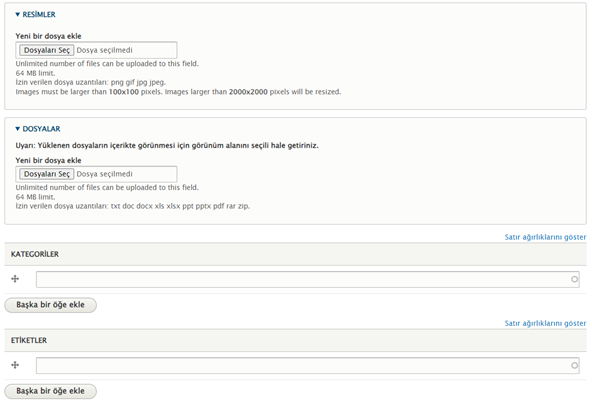
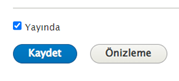
¶ Personel Eklemek İÇİN;
¶ Örnek Personel Görünümü
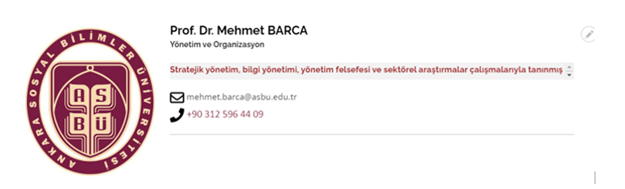
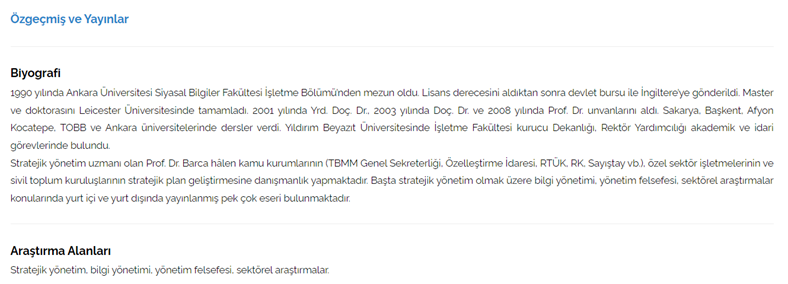
İçerik-içerik ekle- Personel Ekle Kısmından;
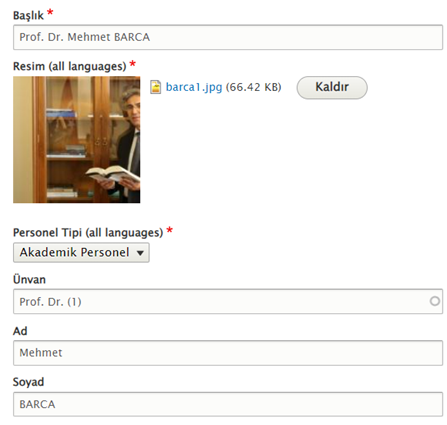
Personel Bilgilerinden Başlık Unvan Ad ve Soyad doldurulur. Doldurulan Bilgiler Görünümde

kısmına gelmektedir.
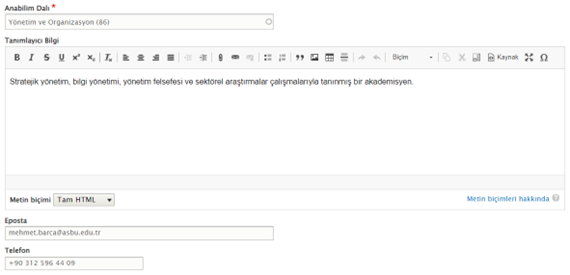
Anabilim dalı ,tanımlayıcı bilgi, telefon ve e posta doldurulduğunda görünümde
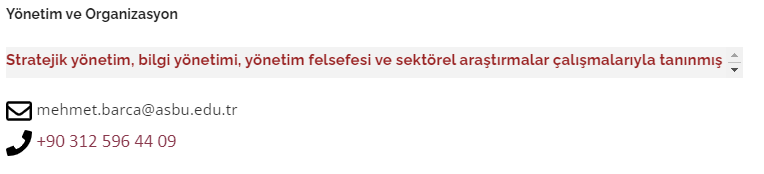
kısmına denk gelmektedir.
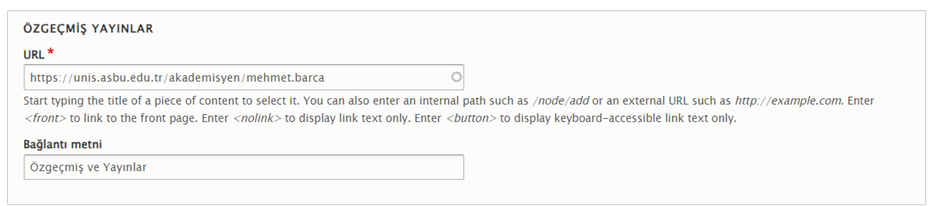
Özgeçmiş ve Yayınlar kısmını doldurulurken personelin https://unis.asbu.edu.tr/ kısmına gelinerek personel ismi aratılır ve tarayıcıdaki https://unis.asbu.edu.tr/akademisyen/mehmet.barca kısmının hepsi kopyalanarak URL kısmına yapıştırılır
Bağlantı Metnine Özgeçmiş ve yayınlar yazılır

Görünümde tıklanıldığında url’si yazılan personelin Unis bilgilerine ulaşılmaktadır.
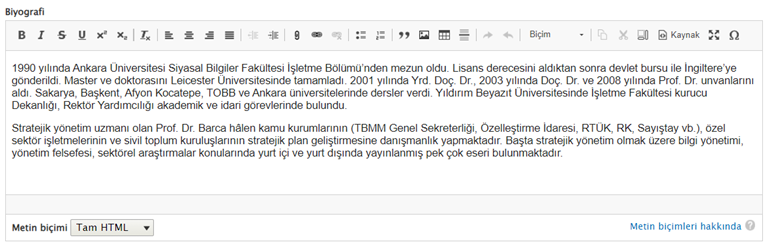
Biyografi kısmında metin biçimi TAM HTML seçilir. Biyografisi yazılır.

Görünümde Biyografi kısmına denk gelmektedir.
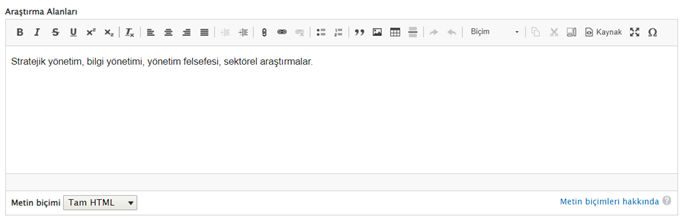
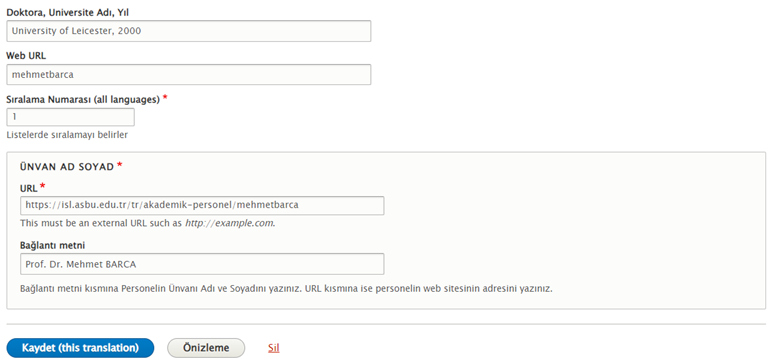
¶ Temel Sayfa Oluşturmak İçin;
İçerik-İçerik Ekle-Temel Sayfa
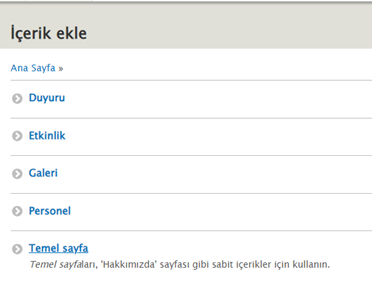

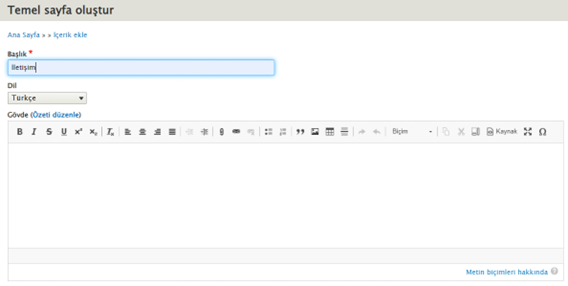
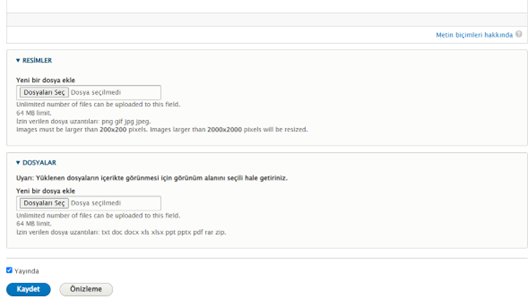

Anasayfa da menü şeklinde görülmesi için ; menü ayarlarından Bir Menü bağlantısı kutucuğunu işaretleyip kaydedin;
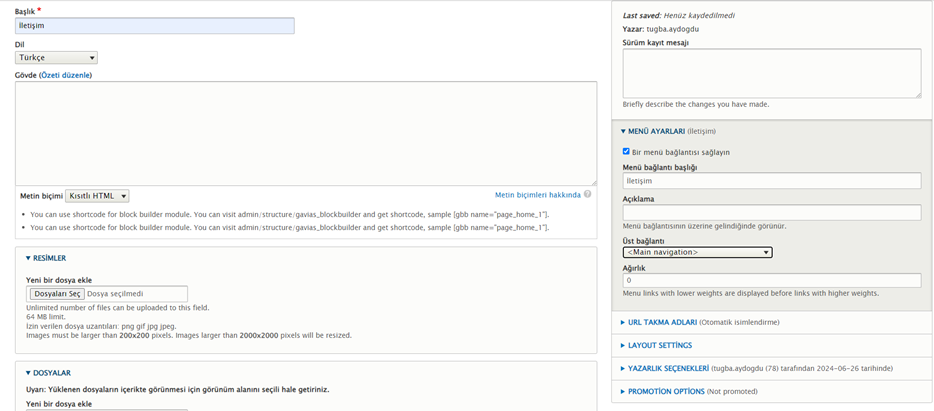
¶ Menü oluşturulduktan sonra;
Menülerin bir alt başlıkta görülmesi için örnek olarak hakkımızda menüsünün altında bir alt menü olan iletişim gibi;

Eklemek istediğimiz bir alt menüyü(iletişim) üst menüye(Hakkımızda) bağlamak için Yönet-Menütr-Hakkımızda menüsünde düzenle seçilerek
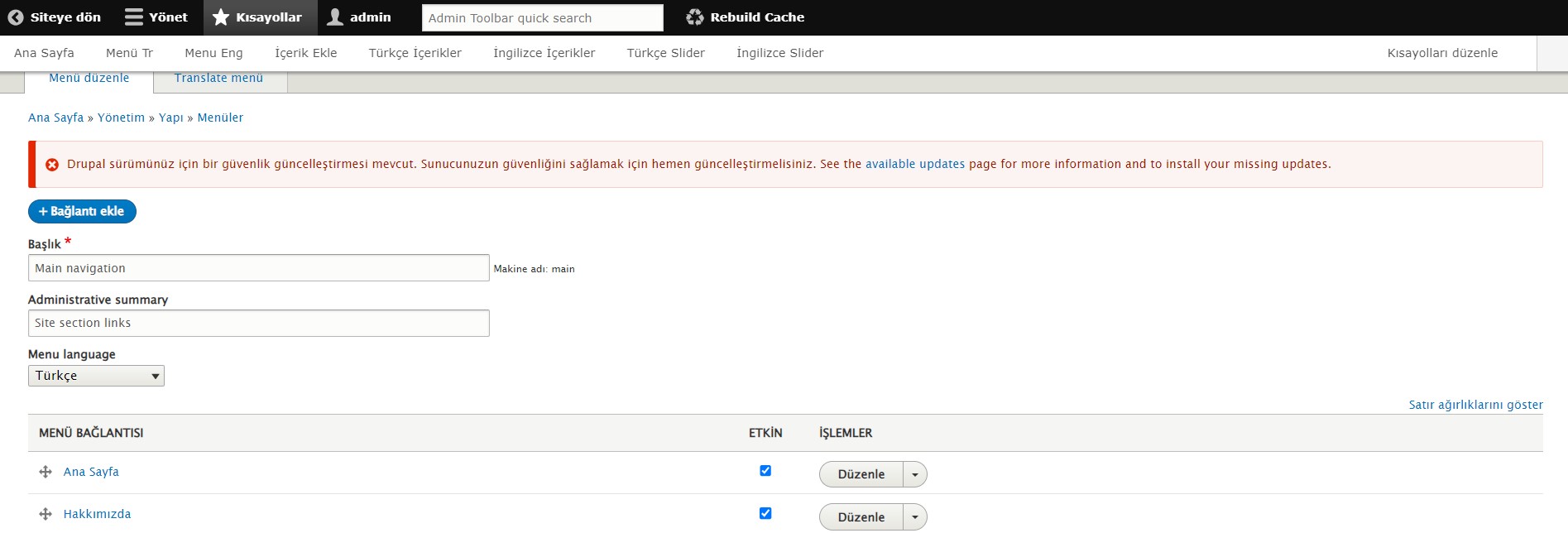
Hakkımızda menüsünde Genişletilmiş olarak göster kutucuğu işaretlenerek kaydedilir.
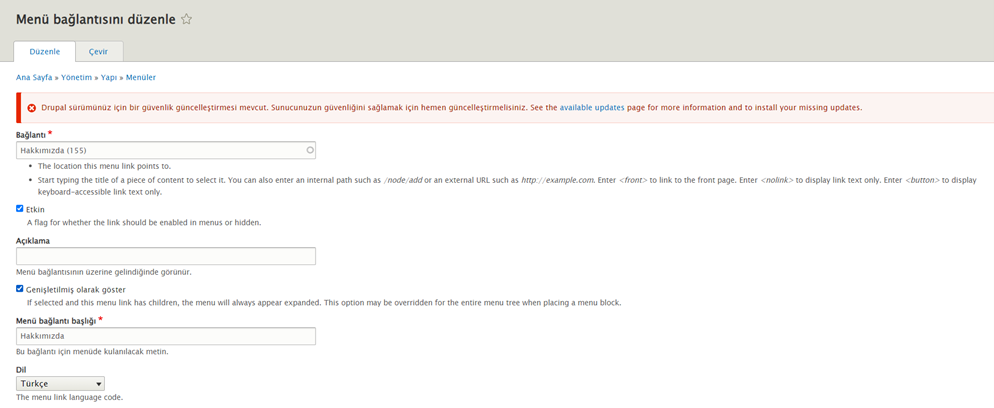
kaydedilir. Daha sonra,
İçerik-İçerik Ekle-Temel Sayfa bilgiler doldurulduktan sonra menü ayarlarından hakkımızda seçilerek İletişim menüsü Hakkımızda menüsüne bağlanmış olur.
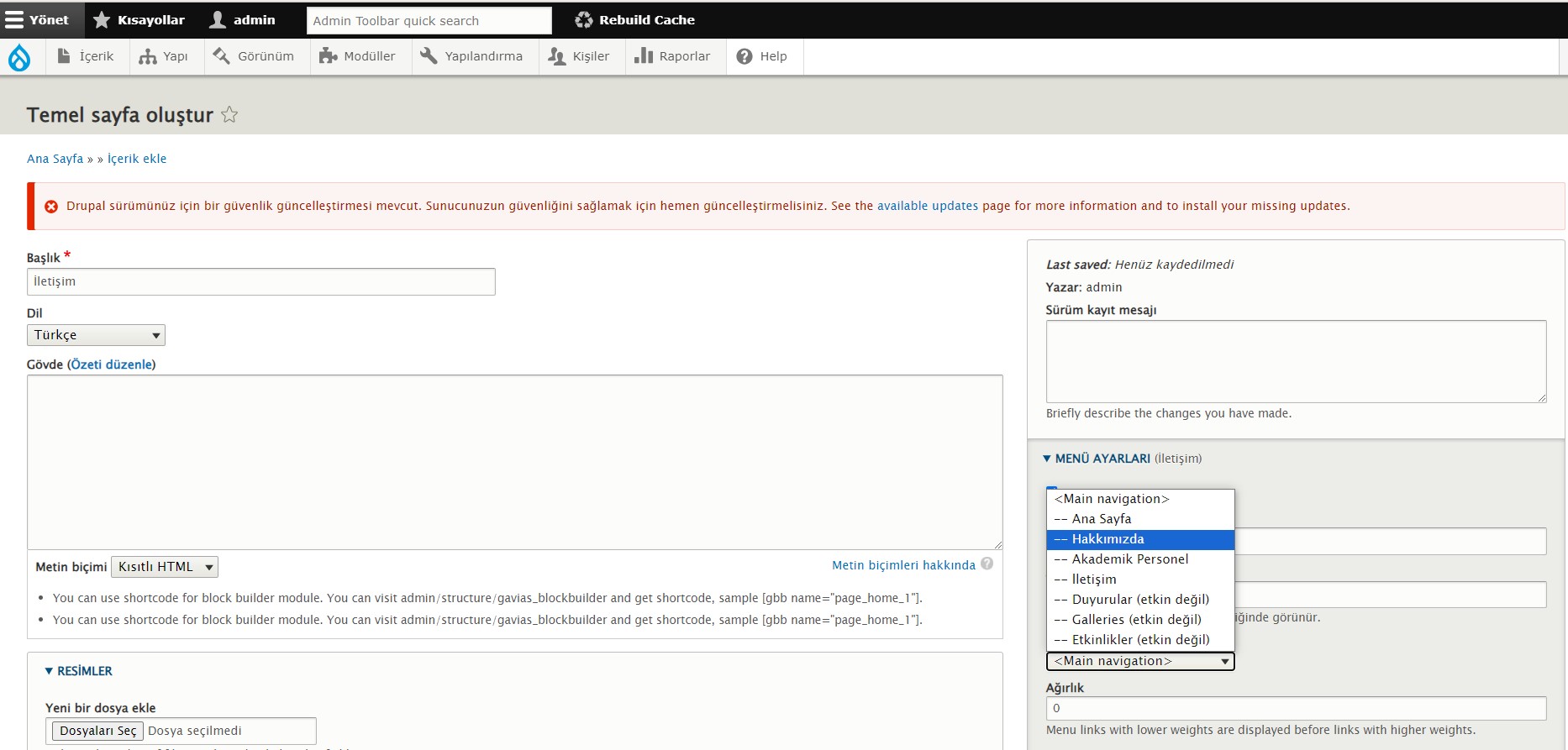
¶
¶
¶ Menülerde sıralama yapmak için;
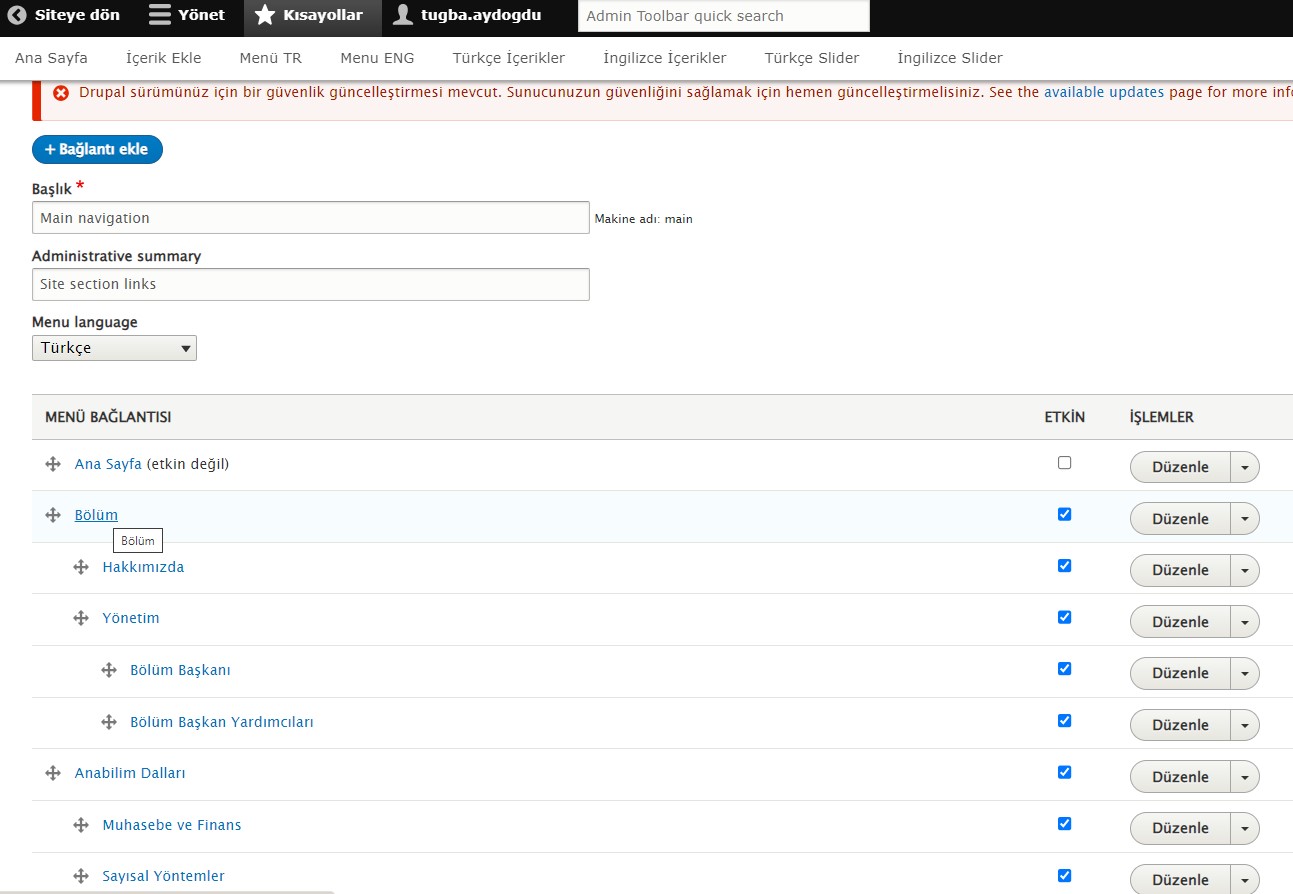
Menü başlıklarının yanlarındaki * işaretini aşağı yukarı getirerek sıralama yapılır. Oluşturulan temel sayfalar genellikle menülerin en alt satırında yer alır. Temel sayfanın bir alt menüde gözükmesi için Örnek; Bölüm Menüsün altındaki Hakkımızda menüsünün * işareti basılı tutularak sağ çekildiği takdirde bir alt menü oluşur. Yapılan işlemlerden sonra kaydediniz
Düzenleme için ;
Düzenleme yapılacak olan menünün sağ tarafındaki düzenleme kısmına basılarak düzenlemeler yapılır
Etkin bölümündeki checkbox işaretlenip menü aktif veya kaldırıp menü pasif hala gelmektedir.
Düzenleme ve sırlama yapıldıktan sonra kaydedilmelidir.
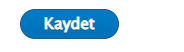
¶ Anasayfada Haber eklemek için:
Örnek Logomuz Haberi gibi,
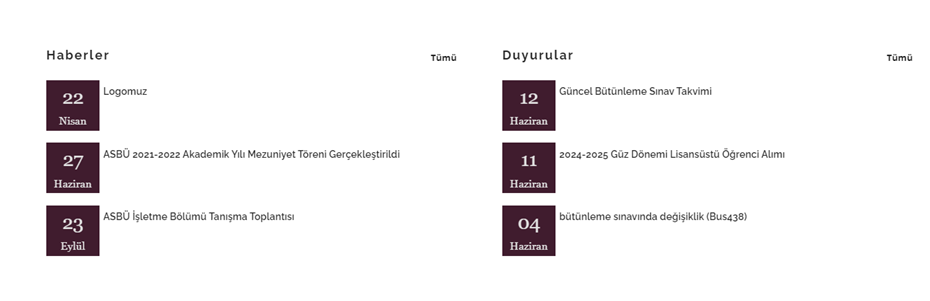
İçerik-İçerik ekle-Haber seç
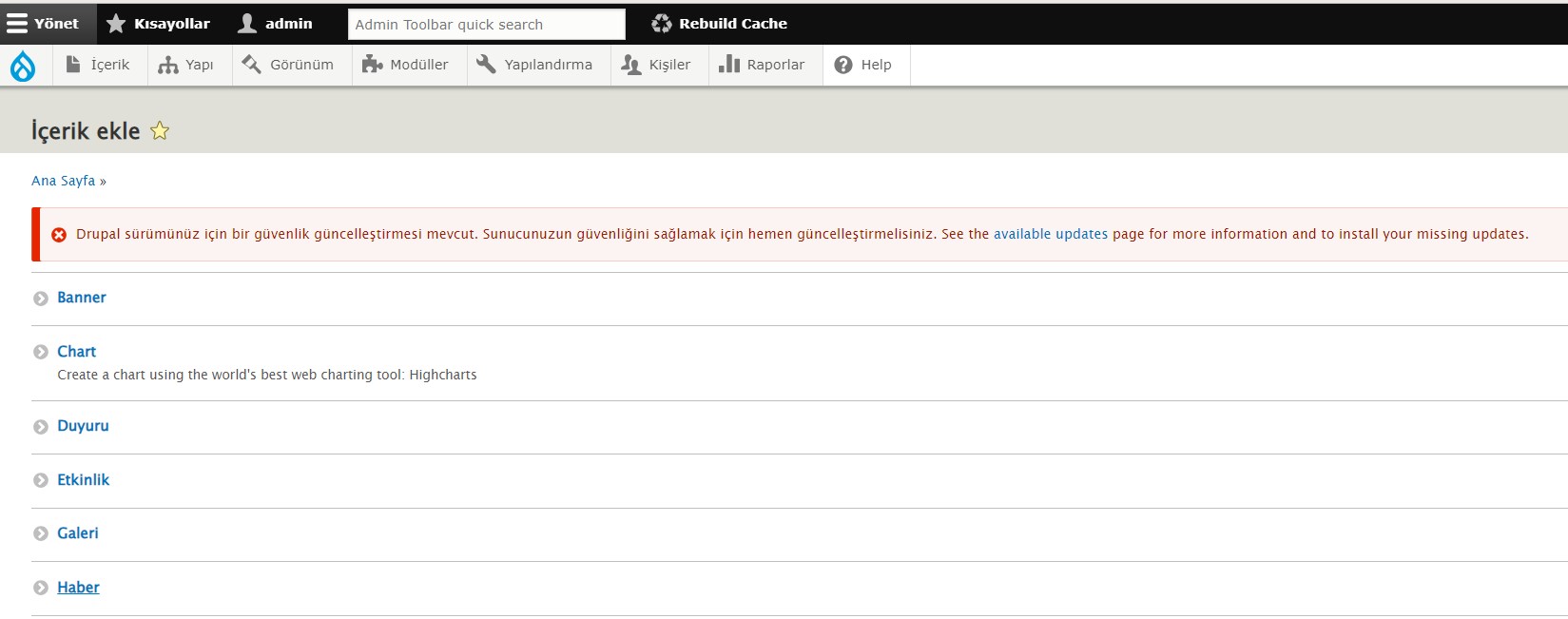
Daha sonra,
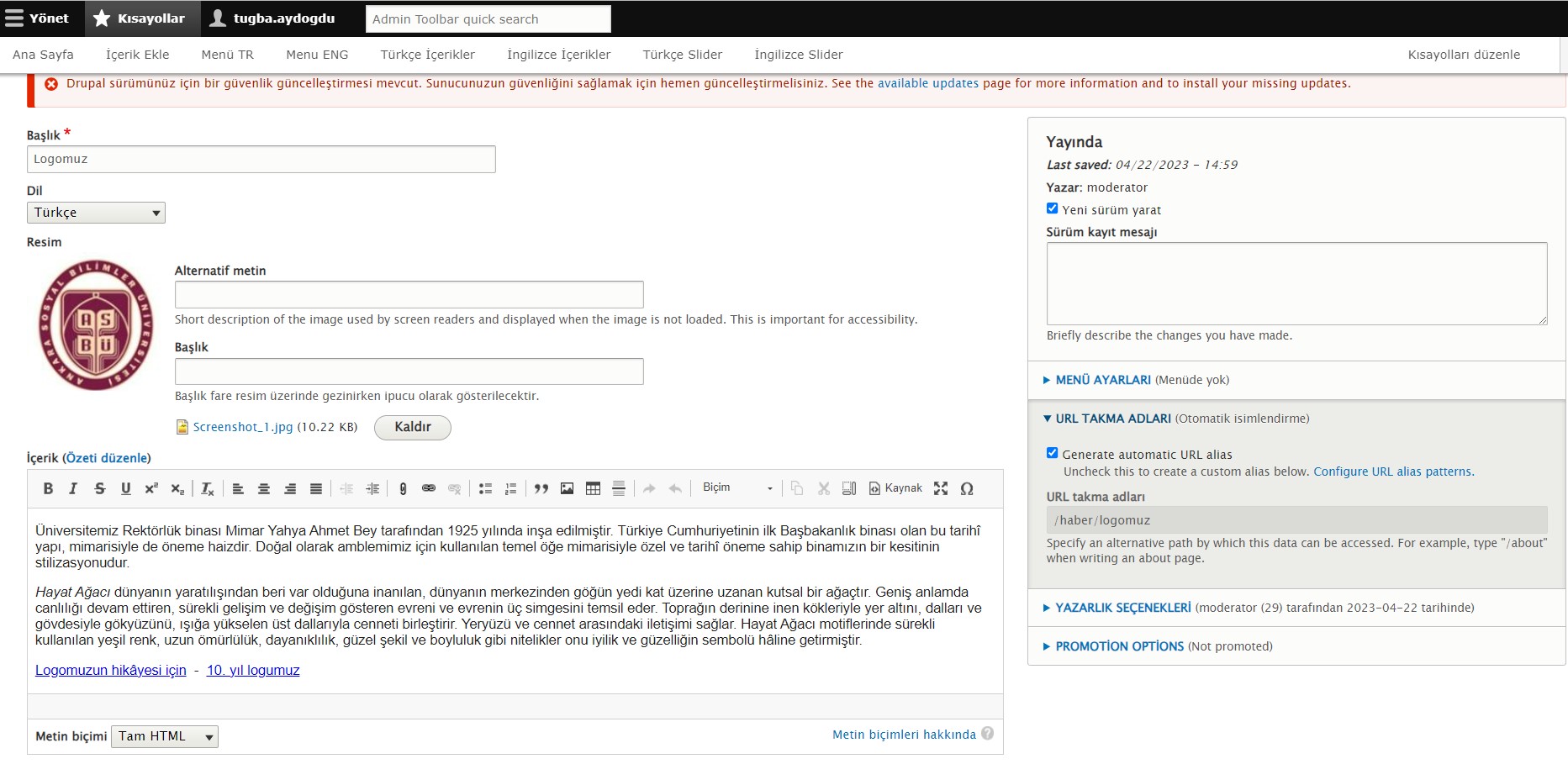
Başlık kısmına haberin başlığını yazılır
Resim seç kısmından haber resmini ve içerik kısmına da Metin Biçimi HTML olacak şekilde haber içiriğini yazıp kaydediyoruz.
¶ Anasayfaya Video Eklemek için;
Örnek Tanıtım videosu gibi,
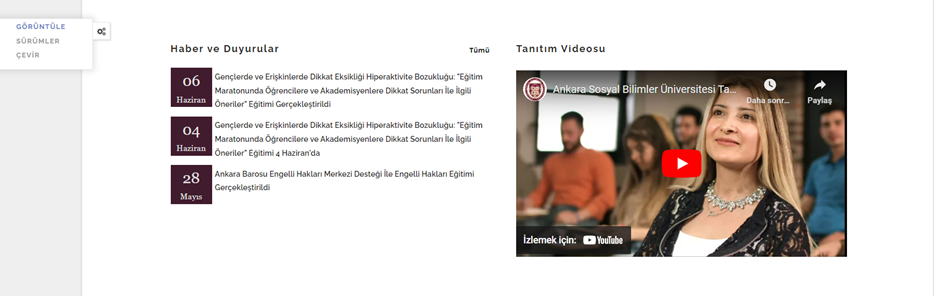
İçerik-içerik ekle-Video seç
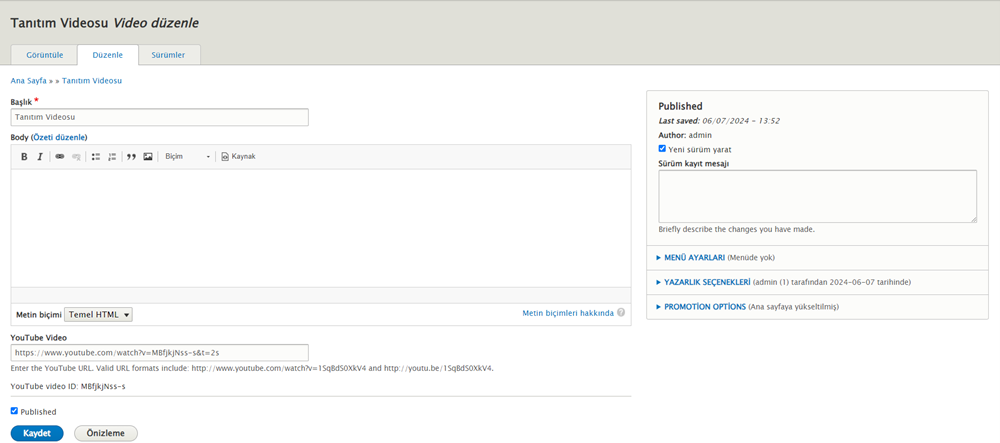
Başlık Kısmına Videonun Başlığını yazılır
Eğer var ise Video ile ilgili içerikleri body kısmına yazılır
Eklenecek olan videonun linkini kopyalanarak;
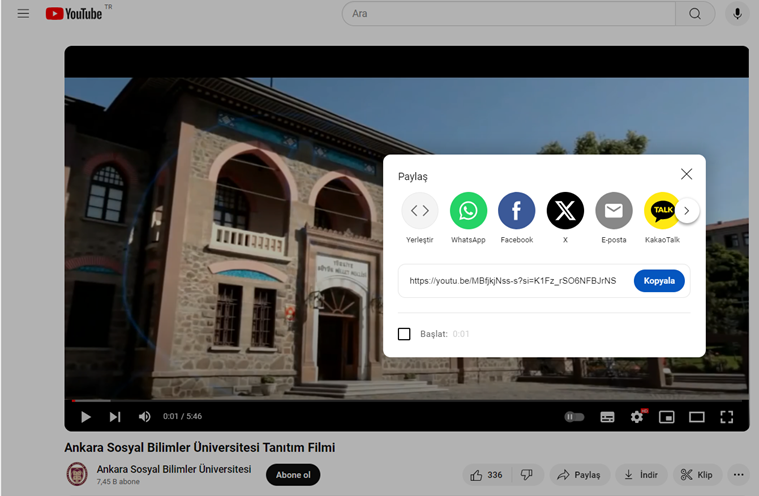
Youtube Video Kısmına yapıştırılması gerekir.
Ve en son kaydedilir.
¶ Slider Eklemek için;
Kısayollar-Türkçe Slider-Slider ekle
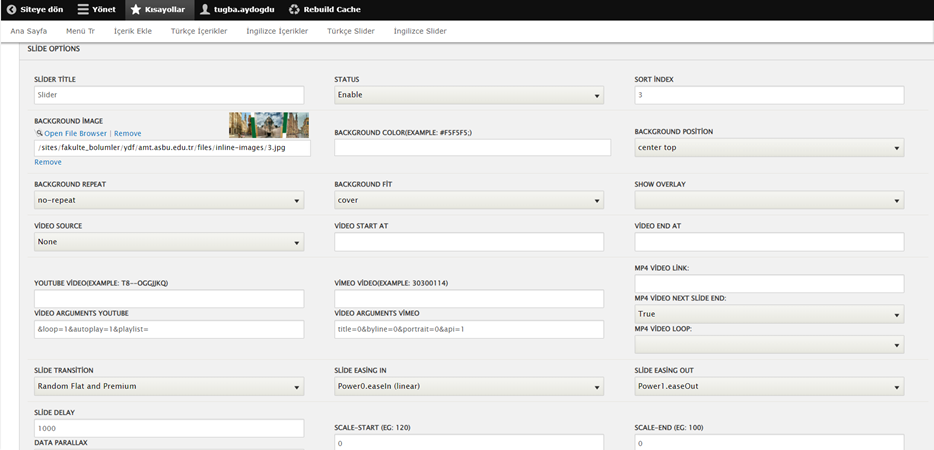

Slider Title Kısmına Slider Başlığını yazılır.
BACKGROUND İMAGE kısmına open file browserdan;
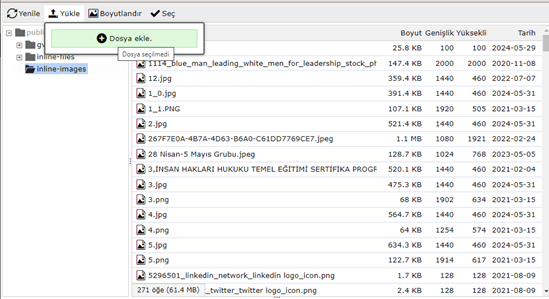
Dosya ekle kısmından resmi seç ve yüklüyoruz
STATUS ; kısmını yani durum kısmı enable aktif seçiyoruz
SORT İNDEX ; kısmı sliderların geçiş sıralaması (hangisi önce yayınlansın) 1 den başlamak kaydıyla rakamlar arttıkça sliderların geçiş sırasıda daha sonraya gelmektedir
yani slider 1 verildiyse ilk o slider yansır
BACKGROUND POSİTİON; arka plan konumlanmasıdır orta sağ sol görünüm olması gereken konum center top (orta üst) olması gerekir
En son kaydetmelisiniz